نحوه کپی کردن کپشن، کامنت و بیو اینستاگرام
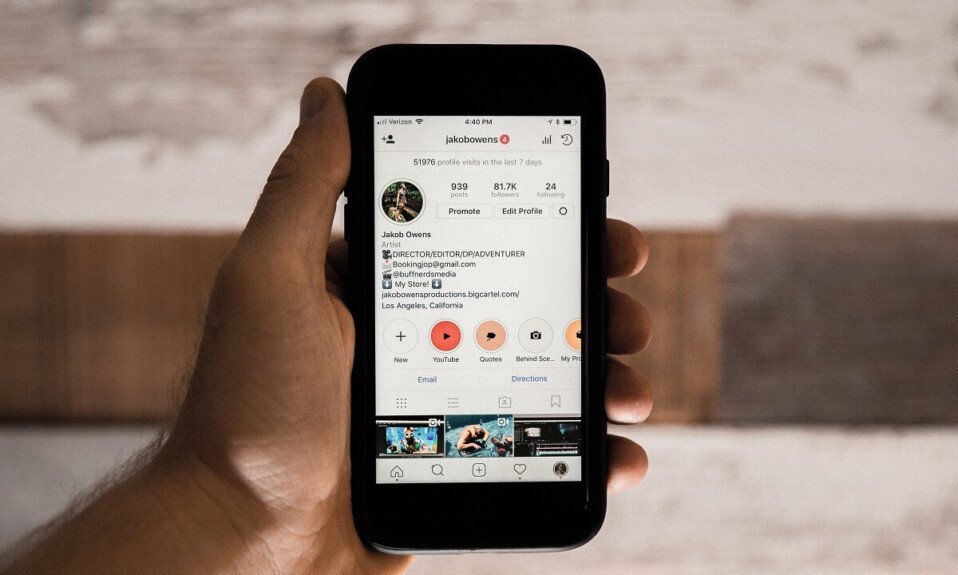
اینستاگرام(Instagram) ما را وادار کرده است که زندگی خود را در جستجوی کمال تغییر دهیم. این برنامه رسانه اجتماعی اساس اتصال و اشتراک گذاری تصویر(connectivity and picture sharing) را تعریف کرده است . و از آنجایی که این برنامه بسیار محبوب است، اشتباه نیست اگر بگوییم بیشتر بخش های زندگی ما حول محور اینستاگرام(Instagram) می چرخد .
حالا بریم سر اصل مطلب. آیا تا به حال با موقعیتی برخورد کرده اید که عاشق یک کپشن شده باشید؟ یا شاید شخصی ناخودآگاه لینکی را که شما میخواستید بررسی کنید جایگذاری کرده باشد (غافل از اینکه اینستاگرام(Instagram) یک خط مشی عدم لینک دارد). هر چه هست ما راه حل همه این مشکلات را داریم!
بسیاری از مردم این ویژگی اینستاگرام(Instagram) را تحقیر می کنند ، و به حق. اما اکنون می توانید نفس راحتی بکشید زیرا ما راه حل های سریع و آسانی برای کپی کردن کپشن ها، نظرات و بیوگرافی اینستاگرام داریم! (Instagram)پس برای چی منتظری؟ ورق(Scroll) بزنید و دریافت کنید، تنظیم کنید، بخوانید!

نحوه کپی کردن کپشن ها، نظرات(Comments) و بیو (Bio)اینستاگرام(Instagram Captions)
دلایل کپی کردن کپشن ها، نظرات(Comments) و بیو (Bio)اینستاگرام(Copy Instagram Captions)
1. گاهی اوقات، ممکن است بخواهید یک عنوان یا نظر را با فونت دیگری کپی کنید. در چنین شرایطی، کپی کردن متن به جای جستجوی تولیدکننده متنی(text generator) که چنین فونت هایی را تولید می کند، همیشه آسان است.
2. ممکن است نظرات طولانی پیدا کنید که تکرار آنها دشوار است. بنابراین(Therefore) ، کپی کردن یک جایگزین آسان تر می شود.
3. اگر برنامه تکامل یابد، مردم نیز تکامل می یابند. این روزها کاربران با روشی که بایوس خود را ویرایش می کنند خلاق تر شده اند. از آنجایی که بیوگرافی اولین برداشتی است که از کسی دارید، باید خوب باشد! بنابراین، برنامه ای که به شما امکان می دهد یک بیوگرافی جالب را کپی کنید، به کارتان می آید!
اکنون که دلایل کافی برای کپی کردن کپشن اینستاگرام(Instagram caption) ، کامنت یا بیو دارید، بیایید به چند روش نگاهی بیندازیم:
روش 1: از مرورگر کمک بگیرید
استفاده از مرورگر در گوشی هوشمند خود یکی از ساده ترین روش ها برای کپی کردن کپشن ها، نظرات و بایوس است. لازم نیست به یک مرورگر خاص باشید.
1. پستی را باز کنید(Open the post) که میخواهید کپی یا نظر آن را کپی کنید.(caption or comment)
2. در سمت راست صفحه، سه نقطه(three dots) را مشاهده خواهید کرد . روی این نقاط ضربه بزنید و از منو، « Copy link » را انتخاب کنید.

3. حالا مرورگر خود را باز کنید و این لینک(paste this link) را در نوار آدرس قرار دهید.
4. با وارد شدن، همان پست در مرورگر شما باز می شود.

5. اکنون می توانید متن را(select the text) از روی عنوان انتخاب کنید، آن را در هر کجا که می خواهید کپی و پیست کنید!(copy and paste)

به همان اندازه که این تکنیک آسان به نظر می رسد، باز هم به شما اجازه کپی محتوای نظرات را نمی دهد. بنابراین(Therefore) ، در این پست به دنبال روش های بیشتری باشید!
روش 2: از(Use) حالت دسکتاپ در مرورگر خود استفاده کنید
جایگزین دیگری برای استفاده از مرورگر، وارد شدن به حالت خاصی است که به شما امکان می دهد به نسخه دسکتاپ هر وب سایتی دسترسی داشته باشید. ممکن(May) است سافاری(Safari) یا کروم باشد، با انتخاب حالت دسکتاپ(desktop mode) در تنظیمات، به معنای واقعی کلمه می توانید به نسخه دسکتاپ هر وب سایتی دسترسی پیدا کنید.
1. پستی را(Open the post) که می خواهید متن آن را کپی کنید باز کنید.
2. حالا لینک آن را کپی کرده(copy its link) و در مرورگر خود پیست کنید.(paste it)

3. از تنظیمات(Settings) مرورگر خود در سمت راست بالا، (right-hand side)کادری(check box) را انتخاب کنید که " سایت دسکتاپ(Desktop Site) " را نشان می دهد.

4. پس از فعال کردن این گزینه، وب سایت شما به گونه ای باز می شود که گویی روی لپ تاپ باز شده است.

5. پس از این، می توانید با لمس طولانی عنوان روی کامنت را کپی کنید . (copy the caption)حالا شما می توانید آن را هر کجا که می خواهید بچسبانید!

بهترین چیز در مورد این روش این است که برای تبلت ها نیز کار می کند!
همچنین بخوانید:(Also Read:) نحوه استفاده از کپی و پیست(copy and paste) در اندروید(Android)
روش 3: از رایانه شخصی استفاده کنید
اگر میخواهید کارتان سریع انجام شود، میتوانید از پیوند تصویر استفاده کنید و(image and paste) آن را در مرورگر رایانه شخصی خود قرار دهید. این نیازی به هیچ تغییر اضافی در تنظیمات ندارد. مراحل به شرح زیر است:
1. پستی را(Open the post) که می خواهید متن آن را کپی کنید در مرورگر دسکتاپ(desktop browser) خود باز کنید . با باز کردن وب سایت رسمی اینستاگرام(Instagram) می توانید این کار را انجام دهید .
2. اکنون، می توانید از ترک پد یا ماوس خود برای انتخاب متن(select the text) استفاده کنید .
3. زمانی که متن شما در کلیپ بورد کپی شد. شما می توانید آن را(paste it) هر کجا که می خواهید بچسبانید!
روش 4: از برنامه های شخص ثالث استفاده کنید
منظور ما از این یک برنامه خاص است که فقط برای کپی کردن محتوا در سراسر اینترنت استفاده می شود. یکی از این برنامه ها 'Universal Copy' است و کاربران اندروید(Android) می توانند آن را به صورت رایگان در Play Store دانلود(Play Store) کنند !
1. به فروشگاه Google Play بروید و (Google Play Store)Universal Copy را دانلود کنید .

2. پس از دانلود، باید از تنظیمات گوشی خود مجوزهای ویژه ای به آن بدهید.(you will have to give it special permissions from your phone settings.)

3. اکنون، میتوانید به پستی بروید که میخواهید متن آن را کپی کنید.
4. سپس، از نوار اعلان(notification bar) ، " حالت کپی جهانی(Universal Copy mode) " را انتخاب کنید .

5. حال، حالت کپی(copying mode) فعال است. میتوانید عنوان، نظر، یا بیوگرافی مورد نظر خود را انتخاب کنید و(choice and press ‘) از گوشه سمت راست صفحه، « کپی » را فشار دهید!(Copy)

همچنین بخوانید:(Also Read:) چگونه یک تصویر را در کلیپ بورد(Clipboard) در اندروید کپی کنیم(Android)
روش 5: از یک برنامه OCR استفاده کنید
یک برنامه OCR(OCR app) به تبدیل یک تصویر به یک فرم سند مانند کمک می کند که از آن می توان به راحتی محتوا را کپی کرد. یک برنامه با رتبه برتر که این امکان را فراهم می کند Google Photos است.
1. Google Photos را از فروشگاه Google Play(Google Play Store) دانلود و نصب کنید .
2. سپس، از متن تصویری(image text) که می خواهید کپی کنید، یک اسکرین شات بگیرید.

3. این اسکرین شات را در Google Photos باز کنید و روی دکمه Google Lens ضربه بزنید .

4. اکنون، گوگل تمام متن(Google will highlight all the text) موجود در عکس را برجسته می کند، که اکنون می توانید آن را کپی کنید(copy) .

5. پس از کپی کردن، می توانید آن را در(paste it) هر کجا که می خواهید بچسبانید!
روش 6: از گزینه «ویرایش» اینستاگرام استفاده کنید
اگر بخواهید کپشن های خود را کپی کنید چه؟ ممکن است این ایده بسیار عجیب به نظر برسد، اما به ما اعتماد کنید و آن را امتحان کنید:
1. پستی را(Open the post) که می خواهید کپی کنید را باز کنید.
2. سپس روی سه نقطه(three dots) در سمت راست صفحه ضربه بزنید.
3. از منو، Edit را انتخاب کنید .

4. اکنون، میتوانید شرح خود را(copy your caption) به راحتی از کادر متن ویرایش کپی کنید!

روش 7: از ابزار Scraper استفاده کنید
زمانی که بخواهید تعداد زیادی از نظرات را همزمان کپی کنید، مفید است. آن را در مرورگر دسکتاپ(desktop browser) خود دریافت کنید و مراحل پیش رو را دنبال کنید:
1. Scraper را دانلود کنید و آن را در لیست افزونه مرورگر خود پین کنید( pin it on your browser’s extension) .
2. حالا به پستی بروید که می خواهید نظرات آن را کپی کنید. سپس روی نماد مثبت(plus icon) ضربه بزنید تا تمام نظرات نمایش داده شود.
3. یک نظر را انتخاب کنید و روی " ضایعات(Scrap) " ضربه بزنید.
4. اکنون، all the comments on this image will be copied to your clipboard!
روش 8: استفاده از "صادرات نظرات"
در صورتی که به دنبال پاسخ نظرسنجی یا میزبانی یک جایزه هستید، این روش عالی کار خواهد کرد.
1. پستی را( Open the post) که می خواهید نظرات آن را کپی کنید باز کنید. حالا لینک آن را کپی کنید(copy its link) .
2. اکنون Export Comments را باز کنید.
3. در فضای قبل از " لینک رسانه(Media Link) "، لینک پست اینستاگرام را(Instagram post) قرار دهید .
4. محدوده(Select the range) فرمت ها و زمان را انتخاب کنید. حالا در نهایت بر روی " صادرات(Export) " ضربه بزنید.
5. سپس می توانید فایل اکسل را(Excel file) با تمام نظرات دانلود کنید!
توصیه شده:(Recommended:)
- چگونه بررسی کنیم که آیا شخصی(Someone Blocked) شما را در اینستاگرام بلاک کرده است؟(Instagram)
- 9 راه(Ways) برای رفع مشکل کار نکردن پیام های دایرکت اینستاگرام(Fix Instagram Direct Messages)
- 6 راه(Ways) برای خلاص شدن از شر (Rid)تبلیغات(Ads) در تلفن اندرویدی(Android Phone)
- نحوه انتقال فایل ها از یک گوگل درایو(Google Drive) به دیگری
امیدواریم این راهنما مفید بوده باشد و بتوانید کپشن ها، نظرات و بیو اینستاگرام را کپی کنید(copy Instagram captions, comments, and bio) . اگر هنوز در مورد این مقاله سوالی دارید، در قسمت نظرات از آنها بپرسید.
Related posts
چگونه به Fix Instagram Keeps Crashing (2021)
چگونه Instagram را تعمیر کنید Let Me Post Error
9 Ways به Fix Instagram Direct Messages کار نمی کند (DMs کار نمی کند)
Fix Instagram Story Working Error نیست
چگونه Fix Instagram Music کار نمی کند
چگونه پیام های اینستاگرام را بدون دیده شدن بخوانیم
چگونه Music را به Facebook Profile خود اضافه کنید
5 Ways به وب سایت Access Blocked در Android Phone
چگونه به نمایش A Private Instagram Account (2021)
چگونه Blue Light Filter را در Android فعال کنیم
رفع گیرکردن پست اینستاگرام در ارسال
رفع ببخشید مشکلی در درخواست شما در اینستاگرام وجود داشت
چگونه برای مخفی کردن Instagram Story از هر کس به جز یک نفر
Fix Instagram Suspicious Login Attempt
چگونه مردم را از اضافه کردن شما به Instagram Group متوقف کنیم
چگونه برای مخفی کردن Files and Apps در Android
چگونه برای جلوگیری از Annoying YouTube Ads با Single click
چگونه Fix من نمی توانم Photos را در Instagram دوست داشته باشم
چگونه Fix Slow Charging در Android (6 Easy Solutions)
چگونه Fix Action Blocked در Instagram Error
